学习OpenStack之 (0):基础知识
vi 方向键出现字母问题解决方法
- 执行命令 sudo apt-get remove vim-common
- 执行命令 sudo apt-get install vim
鼠标被virtualbox捕获无法释放
按右Control键可以释放鼠标
使服务在机器重启后自启动
sudo update-rc.d ssh defaults
IP段表示方法
原来“/”后面的数字其实代表了掩码。正常情况下,掩码中的“1”是不可间断的,这样只要知道掩码中“1”的个数,就可以唯一地确定一个掩码。比如“/24”就表示掩码中有24个“1”,即“11111111 11111111 11111111 00000000”,用十进点分法表示就是“255.255.255.0”。
192.168.2.12与192.168.2.20 换成2进制
192.168.2.12二进制11000000.10101000.00000010.00001100
192.168.2.20二进制11000000.10101000.00000010.00010100
相与,有27位地址相同,所以可以写成192.168.2.12/27 主机位就是2的5次方,192168.2.12/27 有32个主机位
tar命令
tar
-c: 建立压缩档案
-x:解压
-t:查看内容
-r:向压缩归档文件末尾追加文件
-u:更新原压缩包中的文件
这五个是独立的命令,压缩解压都要用到其中一个,可以和别的命令连用但只能用其中一个。下面的参数是根据需要在压缩或解压档案时可选的。
-z:有gzip属性的
-j:有bz2属性的
-Z:有compress属性的
-v:显示所有过程
-O:将文件解开到标准输出
下面的参数-f是必须的
-f: 使用档案名字,切记,这个参数是最后一个参数,后面只能接档案名。
# tar -cf all.tar *.jpg
这条命令是将所有.jpg的文件打成一个名为all.tar的包。-c是表示产生新的包,-f指定包的文件名。
# tar -rf all.tar *.gif
这条命令是将所有.gif的文件增加到all.tar的包里面去。-r是表示增加文件的意思。
# tar -uf all.tar logo.gif
这条命令是更新原来tar包all.tar中logo.gif文件,-u是表示更新文件的意思。
# tar -tf all.tar
这条命令是列出all.tar包中所有文件,-t是列出文件的意思
# tar -xf all.tar
这条命令是解出all.tar包中所有文件,-x是解开的意思
压缩
tar –cvf jpg.tar *.jpg //将目录里所有jpg文件打包成tar.jpg
tar –czf jpg.tar.gz *.jpg //将目录里所有jpg文件打包成jpg.tar后,并且将其用gzip压缩,生成一个gzip压缩过的包,命名为jpg.tar.gz
tar –cjf jpg.tar.bz2 *.jpg //将目录里所有jpg文件打包成jpg.tar后,并且将其用bzip2压缩,生成一个bzip2压缩过的包,命名为jpg.tar.bz2
tar –cZf jpg.tar.Z *.jpg //将目录里所有jpg文件打包成jpg.tar后,并且将其用compress压缩,生成一个umcompress压缩过的包,命名为jpg.tar.Z
rar a jpg.rar *.jpg //rar格式的压缩,需要先下载rar for linux
zip jpg.zip *.jpg //zip格式的压缩,需要先下载zip for linux
解压
tar –xvf file.tar //解压 tar包
tar -xzvf file.tar.gz //解压tar.gz
tar -xjvf file.tar.bz2 //解压 tar.bz2
tar –xZvf file.tar.Z //解压tar.Z
unrar e file.rar //解压rar
unzip file.zip //解压zip
总结
1、*.tar 用 tar –xvf 解压
2、*.gz 用 gzip -d或者gunzip 解压
3、*.tar.gz和*.tgz 用 tar –xzf 解压
4、*.bz2 用 bzip2 -d或者用bunzip2 解压
5、*.tar.bz2用tar –xjf 解压
6、*.Z 用 uncompress 解压
7、*.tar.Z 用tar –xZf 解压
8、*.rar 用 unrar e解压
9、*.zip 用 unzip 解压
指定ubuntu的源,参考 http://chenrongya.blog.163.com/blog/static/8747419620143185103297/
配置静态ip地址
$sudo vi /etc/network/interfaces
原有内容只有如下两行:
auto lo
iface lo inet loopback
向末尾追加以下内容:
auto eth0
iface eth0 inet static
address 192.168.0.33
gateway 192.168.0.1
netmask 255.255.255.0
network 192.168.0.0
broadcast 192.168.0.255
然后保存退出;
修改机器名: 修改 /etc/hostname 和 /etc/hosts,再重启机器
W: GPG error: http://ppa.launchpad.net lucid Release: The following signatures couldn't be verified because the public key is not available: NO_PUBKEY A1715D88E1DF1F24
Google 之,在这篇文档里有提到解决方案:
http://muzso.hu/2007/05/25/how-to-fix-no_pubkey-errors-in-apt-get-update-operations
具体的解决方法步骤是(注意下面的KEY 是根据每次报错而不同的,可能需要用实际报错的KEY替换命令中的KEY值):
$ sudo gpg --keyserver keyserver.ubuntu.com --recv A1715D88E1DF1F24
$ sudo gpg --export --armor A1715D88E1DF1F24 | sudo apt-key add -
注:上面第二个命令中的第二个sudo,因为sudo不能跨越Pipe,所以第二个命令也需要使用sudo
在ubuntu上安装ssh server
$sudo apt-get update //视网络情况会花比较长的时间$sudo apt-get upgrade$sudo apt-get install openssh-server在Mac上使用过要license的Parallels Desktop和免费的VirtualBox,比较结果如下:
1. VirtualBox对鼠标的捕获和控制更加友好,Parallels需要按键来释放鼠标,但是VirtualBox里面完全自动。
2. VirtualBox里面虚拟机的运行速度似乎更快,至少关机比Parallels快。
3.VirutalBox里面可以很方便地复制虚拟机,但是在Parallels Desktop里面不知道什么原因“克隆”菜单为灰色不可用。
4. VirtualBox里面多网卡配置更方便。
5. google查到的VirtualBox的文章比Parallels Desktop多得多
至少在我看来,免费的VirtualBox要比收费的Parallels要好些。接下里继续体会VirtualBox。
在Ubuntu里面配置静态IP使得可以连接外网
1. 关闭虚机,在VirtualBox里面,设置虚机的一个网卡为桥接模式
2. 查看主机的DNS server
3. 开虚机,运行ifconfig和route命令,查看该网卡自动获得的IP,netmask,gateway
s1@compute1:~$ route -n
Kernel IP routing table
Destination Gateway Genmask Flags Metric Ref Use Iface
0.0.0.0 192.168.1.1 0.0.0.0 UG 0 0 0 eth0
10.0.1.0 0.0.0.0 255.255.255.0 U 0 0 0 eth1
192.168.1.0 0.0.0.0 255.255.255.0 U 0 0 0 eth0
4. 运行命令 vi /etc/network/interfaces,设置静态IP,gateway,broadcast,netmask
auto eth0
iface eth0 inet static
address 192.168.1.15
netmask 255.255.255.0
gateway 192.168.1.1
5.配置DNS, 运行vi /etc/resolvconf/resolv.conf.d/tail, 从而在/etc/resolvconf/resolv.conf.d/目录下创建tail文件,写入
s1@compute1:~$ ping www.sohu.com
PING fsh.a.sohu.com (114.80.130.88) 56(84) bytes of data.
64 bytes from www.sohu.com (114.80.130.88): icmp_seq=1 ttl=56 time=4.65 ms
64 bytes from www.sohu.com (114.80.130.88): icmp_seq=2 ttl=56 time=6.91 ms
64 bytes from www.sohu.com (114.80.130.88): icmp_seq=3 ttl=56 time=5.39 ms
VirtualBox 虚拟机的几种网络连接方式
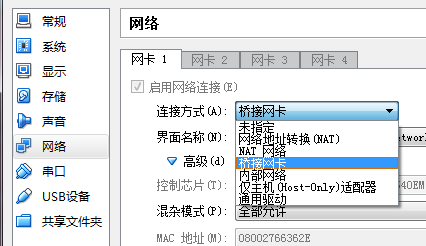
(1)NAT(网络地址转换模式) :能从虚拟机访问外网,主机不能访问虚拟机。
网络地址转换( NAT )是最简单的方法从一个虚拟机访问外部网。通常,它并不要求在主机网络和客户机上做任何配置。基于这个原因,它是默认的网络模式 。
原理:客户机(即虚拟机)送出的网络帧被 VirtualBox 的 NAT 引擎收到,抽取 TCP/IP 数据,再通过主机的操作系统(即安装 VirtualBox 的操作系统)重新发送出去。送到在主机上的一个应用程序,或者到位于主机同一网络的另一台计算机上,它看起来好象是安装在主机上的程序 VirtualBox,通过一个属于主机的 IP 地址,把数据发送出去。VirtualBox 倾听到数据包裹的回复,通过客户机的私人网络重新包装和发送往客户机上。
效果:使用NAT模式,就是让虚拟系统借助NAT(网络地址转换)功能,通过宿主机器所在的网络来访问公网。但纯NAT模式下,宿主机不能访问虚拟机。
内网模式,顾名思义就是内部网络模式:
虚拟机与外网完全断开,只实现虚拟机于虚拟机之间的内部网络模式。
(1)虚拟机与主机的关系:不能相互访问,彼此不属于同一个网络,无法相互访问。
(2)虚拟机与网络中其他主机的关系:不能相互访问,理由同上。
(3)虚拟机与虚拟机的关系:可以相互访问,前提是在设置网络时,两台虚拟机设置同一网络名称。
(4)host-only方式 (主机模式):虚拟机不能访问外网,主机可以访问虚拟机。
作用和效果:运行用于选择网卡驱动。该驱动是virtualbox内部自带的,或者是通过extensionpack添加进来的。此模式实际上很少用到
一般来说,Bridged方式最方便好用。但如果本机系统是win2000而网线没插(或根本没有网卡),网络非常可能不可用(大部分用PCI网卡的机器都如此),此时就只能用NAT方式或host-only,之前所说的那两块虚拟网卡就是适应这两种网络准备的。
使用NAT和host-only混合模式,使得虚拟机既能访问外网,主机也能访问虚机
在虚机关机状态下配置网络,网卡1使用NAT模式,网卡2使用host-only模式。
1. 检查宿主机上host-only adapter的网络设置

当添加多个网卡时,比如 eth0 是 NAT 模式用于虚机访问外网,eth1 是 host-only 模式用于宿主机访问虚机,eth2 是internal 模式用于虚机之间互访,需要注意 default gateway。设置不对的话,虚机是不能访问外网的。当专有 eth0 时候,default gw 是它自己,当增加 eth1 和 eth2 后,default gw 就跑到了 eth2上,而 eth2 是不能用于外网访问的。因此,此时需要手工修改 default gw,修改为:
route del default gw 192.168.1.1
route add default gw 10.0.2.2 eth0 root@ceph1:~# route -n
Kernel IP routing table
Destination Gateway Genmask Flags Metric Ref Use Iface
0.0.0.0 10.0.2.2 0.0.0.0 UG 0 0 0 eth0
10.0.2.0 0.0.0.0 255.255.255.0 U eth0
192.168.1.0 0.0.0.0 255.255.255.0 U eth2
192.168.56.0 0.0.0.0 255.255.255.0 U eth1
root@ceph1:~# ping www.sohu.com
PING fhk.a.sohu.com (175.100.207.201) () bytes of data.
bytes from 175.100.207.201: icmp_seq= ttl= time= ms
bytes from 175.100.207.201: icmp_seq= ttl= time=69.9 ms
bytes from 175.100.207.201: icmp_seq= ttl= time=69.4 ms
bytes from 175.100.207.201: icmp_seq= ttl= time=68.5 ms
bytes from 175.100.207.201: icmp_seq= ttl= time=71.9 ms
注意 eth0 的 default gw 是 10.0.2.2 而不是 10.0.2.1.
2. 开启虚拟机配置网络
sudo vi /etc/network/interfaces
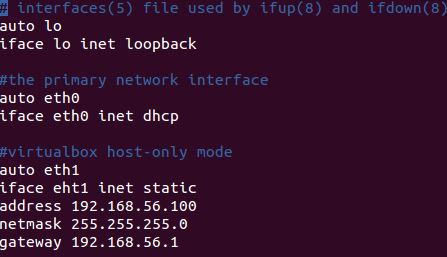
sudo /etc/init.d/networking restart
可运行ifconfig查看ip
3. 可以从主机ping和ssh虚拟机了
学习OpenStack之 (0):基础知识的更多相关文章
- ios开发学习笔记001-C语言基础知识
先来学习一下C语言基础知识,总结如下: 在xcode下编写代码. 1.编写代码 2.编译:cc –c 文件名.c 编译成功会生成一个 .o的目标文件 3.链接:把目标文件.o和系统自带的库合并在一起, ...
- FreeRTOS学习笔记——FreeRTOS 任务基础知识
RTOS 系统的核心就是任务管理,FreeRTOS 也不例外,而且大多数学习RTOS 系统的工程师或者学生主要就是为了使用RTOS 的多任务处理功能,初步上手RTOS 系统首先必须掌握的也是任务的创建 ...
- 学习android学习必备的java基础知识--四大内部类
学习android必备的java基础知识--四大内部类 今天学习android课程,因为我的主专业是JAVA,但是兴趣班却有这其他专业的同学,学习android 需要具备一些java的基础知识,因此就 ...
- Web学习篇之---html基础知识(一)
html基础知识(一) 本篇文章主要介绍HTML头部所包括的信息. 一.下面都是在标签<head>...</head>之间的内容: 1.<title>-</t ...
- 学习 FPGA之前的基础知识
在学习一门技术之前往往应该从它的编程语言入手,比如学习单片机时,往往从汇编或者C语言入门.所以不少开始接触FPGA的开发人员,往往是从VHDL或者Verilog开始入手学习的.但小编认为,若能先结合& ...
- Web学习篇之---css基础知识(一)
css基础知识(一) 1.css样式: 载入css样式有下面四种: 1).外部样式 2).内部样式 3).行内样式 4).导入样式 <link href="layout.css&quo ...
- 拥抱.NET Core,学习.NET Core的基础知识补遗
前言 .NET Core的新特性之一就是跨平台,但由于对之前框架的兼容导致编写一个.NET Core类库变得相当复杂,主要体现为相当多的框架目标和支持平台,今天我们就对.NET Core的跨平台特性进 ...
- 《Python基础教程(第二版)》学习笔记 -> 第一章 基础知识
写笔记的原因:书也看了一遍,视频也看了,但总是感觉效果不好,一段时间忘记了,再看又觉得有心无力,都是PDF的书籍,打开了就没有心情了,上班一天了,回家看这些东西,真的没多大精力了,所以,我觉得还是把p ...
- Solr学习之二-Solr基础知识
一 基本说明 简单来说Solr是基于Lucene的高性能的,开源的Java企业搜索服务器.Solr可以看作一个Web app,运行在tomcat或Jetty这类HTTP服务器上, 底层是一个基于Luc ...
随机推荐
- 从web编辑器 UEditor 中单独提取图片上传,包含多图片单图片上传以及在线涂鸦功能
UEditor是由百度web前端研发部开发所见即所得富文本web编辑器,具有轻量,可定制,注重用户体验等特点,开源基于MIT协议,允许自由使用和修改代码.(抄的...) UEditor是非常好用的富文 ...
- 开发 web 桌面类程序几个必须关注的细节
HoorayOS 写了差不多快2年了,在我的坚持下也有一部分人打算着手自己也写套类似的程序,我想我可以提供一点经验. 俗话说细节决定成败,开发2年多来,我看过大大小小类似的程序不下20个,各有优点也各 ...
- Subway Icon Set – 306个像素完美的特制图标
这个图标集是306个优化的像素完美,精雕细琢的图标.为这些设备进行了优化:iOS.Windows Phone.Windows 8 and BlackBerry 10,提供 PNG, SVG, XALM ...
- JavaScript中with语句的理解
with语句的作用是暂时改变作用域链.减少的重复输入. 其语法结构为: with(object){ //statements } 举一个实际例子吧: with(document.forms[0]){ ...
- 关于JS堆栈与拷贝
1.栈(stack)和堆(heap) stack为自动分配的内存空间,它由系统自动释放:而heap则是动态分配的内存,大小不定也不会自动释放. 2.基本类型和引用类型 基本类型:存放在栈内存中的简单数 ...
- chrome developer tool—— 断点调试篇
断点,调试器的功能之一,可以让程序中断在需要的地方,从而方便其分析.也可以在一次调试中设置断点,下一次只需让程序自动运行到设置断点位置,便可在上次设置断点的位置中断下来,极大的方便了操作,同时节省了时 ...
- MS15-020漏洞测试
名称:Microsoft DLL植入远程代码执行漏洞(CVE-2015-0096)(MS15-020) 了解:Microsoft Windows没有正确处理DLL文件的加载,存在远程代码执行漏洞,通过 ...
- Kotlin语法(基础)
一.基础语法: 1. 定义包名: 包名应该在源文件的最开头,包名不必和文件夹路径一致:源文件可以放在任意位置. package my.demo 2. 定义函数: fun sum(a: Int , b: ...
- Java8 Lambda表达式教程
转自:http://blog.csdn.net/ioriogami/article/details/12782141 1. 什么是λ表达式 λ表达式本质上是一个匿名方法.让我们来看下面这个例子: pu ...
- mysql 时间函数转换
1 NOW() //当前时间 2 SYSDATE() //当前时间 3 CURRENT_TIMESTAMP 4 以'YYYY-MM-DD HH:MM:SS'或YYYYMMDDHHMMSS格式返回当前的 ...
